Reductori de calitate a imaginii pe care îi puteți folosi fără efort
A avea o calitate excelentă a imaginii este bine. Oferă oamenilor fericire și satisfacție. Se spune că cei care iubesc să facă fotografii își vor posta întotdeauna munca pe diverse platforme de socializare pentru a schimba profiluri, fundaluri, publicitate/susținere și multe altele. Cu toate acestea, unele platforme de social media au o calitate standard în postarea fotografiilor. Să presupunem că fotografia dvs. depășește standardul; Este trist să spun că fotografia ta va deveni neclară după ce o postezi. Deci, dacă aceasta este problema dvs., vă vom oferi cea mai bună soluție. Acest ghid vă va prezenta cele mai excepționale reductoare de calitate a imaginii poti folosi. Pe lângă reducerea calității imaginilor dvs., veți descoperi o altă aplicație grozavă pentru a vă îmbunătăți imaginea de calitate scăzută. Citiți acest articol pentru a afla despre aceste aplicații excelente pe care le puteți încerca.
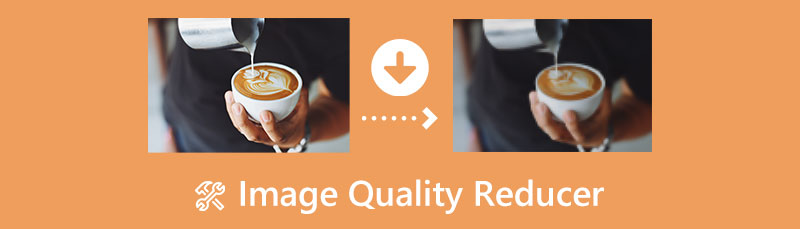
- Partea 1: Top 3 reduceri de calitate a imaginii
- Partea 2: Bonus: Cel mai bun instrument de îmbunătățire a calității imaginii
- Partea 3: Întrebări frecvente despre Reducerea calității imaginii
În calitate de scriitor principal al echipei editoriale MindOnMap, ofer întotdeauna informații reale și verificate în postările mele. Iată ce fac de obicei înainte de a scrie:
- După ce am selectat subiectul despre reductorul de calitate a imaginii, fac mereu multe cercetări pe Google și pe forumuri pentru a enumera reductorul de calitate a fotografiilor la care utilizatorii țin cel mai mult.
- Apoi folosesc toți reductoarele de calitate a imaginii menționate în această postare și petrec ore sau chiar zile testându-le unul câte unul.
- Având în vedere caracteristicile și limitările cheie ale acestor instrumente de reducere a calității imaginii, am concluzionat pentru ce cazuri de utilizare sunt cele mai bune aceste instrumente.
- De asemenea, mă uit la comentariile utilizatorilor cu privire la aceste reductoare de calitate a imaginii pentru a face recenzia mea mai obiectivă.
Partea 1: Top 3 reduceri de calitate a imaginii
ReduceImages.com
Aplicația online pe care o puteți utiliza pentru a reduce calitatea imaginii dvs. o folosește ReduceImages.com. Acest creator de imagini de calitate scăzută este o soluție online populară de rezolvare a problemelor în scăderea calității fotografiilor. Această aplicație acceptă mai multe formate de fișiere imagine, cum ar fi PNG, GIF și JPG. În plus, este ușor de utilizat deoarece oferă o interfață ușor de utilizat cu pași de bază, făcându-l potrivit pentru toți utilizatorii, în special pentru începători. De asemenea, puteți accesa acest software pe aproape toate platformele, inclusiv Google Chrome, Microsoft Edge, Internet Explorer, Mozilla Firefox și multe altele. Cu toate acestea, deși are o interfață prietenoasă și este ușor de utilizat, versiunea gratuită este limitată. De asemenea, unele dezavantaje sunt enervante. Ar fi de ajutor dacă ați avea și o conexiune la internet pentru a experimenta performanța sa remarcabilă. Uneori, trebuie remediat, mai ales când dimensiunea fișierului imagine este prea mare. Dimensiunea maximă este de numai 25 MB. Trebuie să achiziționați un abonament pentru a vă bucura de mai multe funcții incredibile din această aplicație online.
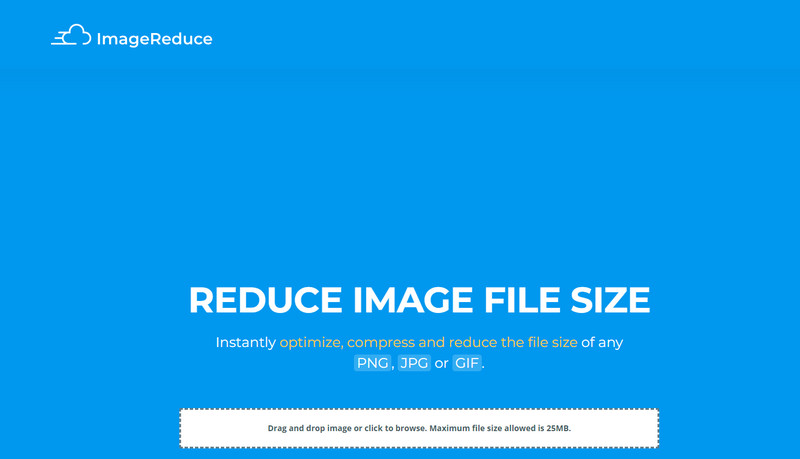
PRO
- Nu necesită un proces de instalare.
- Liber de utilizat.
- Are o interfață și metode simple, care sunt perfecte pentru începători.
- Redimensionați imaginea fără efort.
CONTRA
- Unele reclame enervante sunt afișate pe ecran când utilizați versiunea gratuită.
- Achiziționați un abonament pentru a obține funcții nelimitate.
- Procesul de conversie în lot este indisponibil.
- Se recomandă o conexiune la internet pentru a opera aplicația.
EZTools.io
EZTools.io este o altă aplicație online pe care o puteți folosi pentru a reduce rapid calitatea imaginii. Poate reduce imediat dimensiunea fotografiilor dvs. cu până la 90%, păstrând în același timp cel mai înalt nivel posibil de calitate a imaginii originale. Formatele de imagine JPG, JPEG și PNG pot fi comprimate simultan fără probleme. Are, de asemenea, un proces simplu. Pentru a începe să comprimați și să optimizați imaginile dvs. JPG, PNG, SVG sau TIFF, pur și simplu trageți și plasați sau alegeți-le. Nu este utilizată nicio lățime de bandă suplimentară pentru încărcare și descărcare de pe server, deoarece procesul de comprimare se desfășoară în întregime pe computer. În plus, nu va trebui să vă faceți griji cu privire la descărcarea sau instalarea vreunui software pe computer dacă utilizați această aplicație online pentru a comprima și optimiza fișierul imagine. Instalarea oricărui software, programe sau aplicații nu este necesară. Nici înregistrarea nu este necesară. Trebuie să vă asigurați că aveți acces la internet pentru a utiliza această aplicație online.
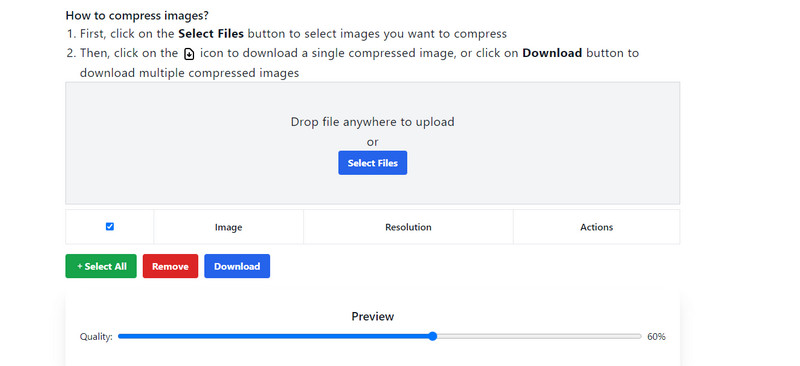
PRO
- Protecția datelor este garantată.
- Potrivit pentru utilizatori neprofesioniști.
- Este accesibil pe toate platformele.
- Are un proces rapid de reducere a calității imaginii.
CONTRA
- Dacă doriți să utilizați software-ul, este necesar acces la internet.
- Reclamele enervante apar mereu.
EzGIF
Un alt instrument bazat pe web este EzGIF. Vă poate ajuta să învățați cum să reduceți calitatea unei imagini. Este cunoscut pentru remedierea GIF-urilor, dar puteți modifica și calitatea fișierelor JPEG, WebP și PNG. Datorită eficienței și utilității sale ca instrument web pe internet, acest instrument este mai cunoscut decât alți editori de imagini. Are o interfață ușor de înțeles și oferă instrucțiuni ușor de urmat pentru editarea imaginilor, care este potrivită pentru utilizatorii profesioniști și neprofesioniști. Mai mult, cea mai bună parte a acestei aplicații este că nu pune filigrane pe imaginea ta după reducerea calității, ceea ce este o veste bună pentru toți utilizatorii. Cu toate acestea, EzGIF are o dimensiune limitată a fișierului imagine de încărcat. Puteți încărca imaginea dvs. numai cu o dimensiune a fișierului de 50 MB. De asemenea, este incapabil de conversie în lot, așa că trebuie să vă editați fotografia manual și una câte una.
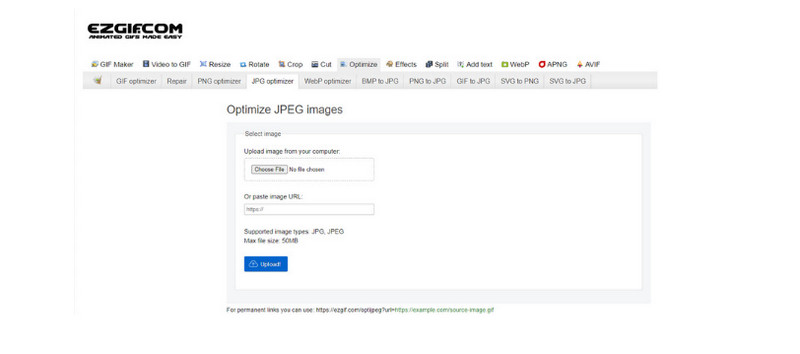
PRO
- Oferă diverse funcții, inclusiv conversie, reglare a calității și multe altele.
- Această aplicație web este accesibilă în toate browserele.
- Nu pune filigrane după editarea fotografiei.
CONTRA
- Nu acceptă formate de fișiere imagine precum BMP, SVG, HEIF etc.
- Aplicația nu are un proces de conversie în lot.
- Este necesară o conexiune la internet pentru a utiliza această aplicație.
Partea 2: Bonus: Cel mai bun instrument de îmbunătățire a calității imaginii
Pentru această parte, vom sugera cum să facem imagini de calitate scăzută mai bună folosind MindOnMap Free Image Upscaler Online. Această aplicație este una dintre cele mai bune aplicații online pe care le puteți utiliza pentru a vă crește calitatea fotografiei prin procesul de mărire. Vă poate mări imaginile la 2x, 4x, 6x și 8x. Mai mult, vă puteți bucura de toate funcțiile MindOnMap Image Upscaler online; nu este nevoie să instalați nimic pentru a-l folosi pentru a vă ascuți imaginile. Este simplu să schimbați rezoluția imaginii cu un singur clic. După ce utilizați programul de upscaler gratuit al imaginii MindOnMap pentru a îmbunătăți calitatea imaginii online, veți primi imaginea fără filigrane. În acest fel, nu veți obține un obiect enervant și deranjant din fotografia dvs. În plus, MindOnMap Image Upscaler este compatibil cu toate browserele web majore, inclusiv Safari, Microsoft Edge, Mozilla Firefox, Internet Explorer și Google Chrome, ceea ce îl face convenabil pentru toți utilizatorii.
Citiți pașii simpli de mai jos pentru a afla cea mai bună modalitate de a face acest lucru crește calitatea imaginii folosind MindOnMap Free Image Upscaler Online pe browserul dvs.
Vizitați site-ul oficial al MindOnMap Free Image Upscaler Online. Când vă aflați pe pagina principală, faceți clic pe Incarca Imagini butonul pentru a încărca fotografia de calitate scăzută pe care doriți să o îmbunătățiți.
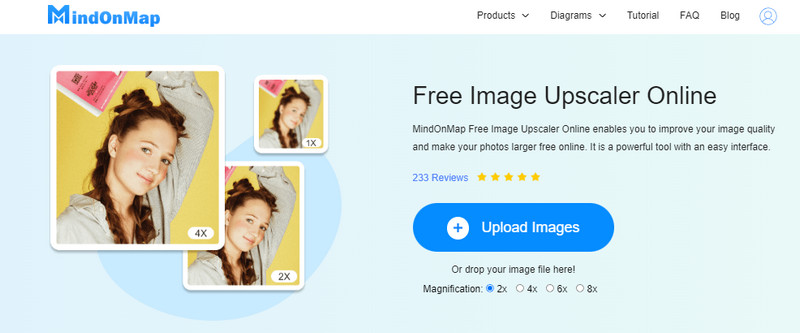
După ce ați încărcat fotografia de calitate scăzută, navigați la opțiunile de mărire. Puteți mări fotografia la 2x, 4x, 6x și 8x. Prin procesul de mărire, puteți crește calitatea fotografiei.

După ce ați crescut calitatea imaginii dvs., faceți clic pe Salvați butonul pentru a obține o fotografie de calitate superioară. Apoi, dacă vrei îmbunătățește o altă fotografie, accesați interfața din colțul din stânga jos și faceți clic pe Imagine noua buton.
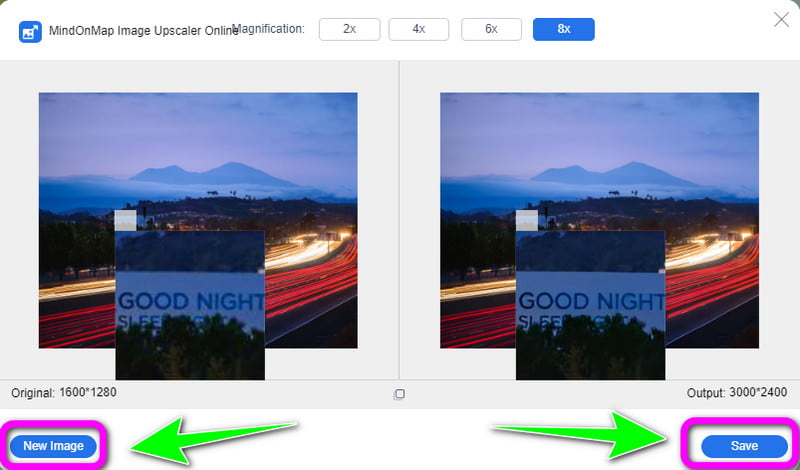
Partea 3: Întrebări frecvente despre Reducerea calității imaginii
Schimbarea calității face dimensiunile mai mici?
Nu. După modificarea calității fotografiei, cum ar fi reducerea acesteia, doar aspectul se va schimba. Dar dimensiunea va rămâne aceeași.
De ce s-a schimbat rata de biți a fotografiei după ce am redus calitatea fotografiei?
Vor exista schimbări în mod constant la reducerea calității unei imagini. Așteptați-vă că rata de biți a fotografiei se va schimba atunci când schimbați calitatea.
Cum pot crește calitatea fotografiei mele?
Pentru a îmbunătăți calitatea fotografiei tale, folosește MindOnMap Free Image Upscaler Online. Poate crește rapid calitatea fotografiei, fără efort, cu pașii săi simpli. Puteți mări fotografia în doar 3 pași. Faceți clic pe butonul Încărcați imagini, alegeți dintre opțiunile de mărire și faceți clic pe butonul Salvare pentru a stoca imaginea.
Concluzie
În această postare, ați descoperit excelentul reductoare de calitate a imaginii poți să folosești. De asemenea, v-am oferit sfaturi bonus pentru a vă îmbunătăți imaginea de calitate scăzută MindOnMap Free Image Upscaler Online. Poate îmbunătăți calitatea imaginii dvs.











